Menu Settings mới của Windows 11 thay đổi cách kết nối Bluetooth trên Windows 11 của mình. May mắn thay, bây giờ nó dễ dàng hơn bao giờ hết.
Microsoft đã thiết kế lại hoàn toàn Windows 11 để tăng năng suất, cải thiện khả năng truy cập và cung cấp giao diện người dùng thế hệ tiếp theo linh hoạt và chức năng. Bản cải tiến này là một lợi ích to lớn cho những người hâm mộ thiết bị âm thanh Bluetooth, thiết bị ngoại vi và chia sẻ tệp, vì giờ đây việc kết nối mọi thứ trở nên dễ dàng hơn bao giờ hết.
Vì vậy, làm thế nào để bạn sử dụng Bluetooth trong Windows 11? Đọc tiếp để xem cách cấu hình Bluetooth trên PC chạy Windows 11 của mình.
XEM NGAY: 7 tính năng Windows 11 mà bạn không thể bỏ qua
Cách kết nối Bluetooth trên Windows 11
Thiết lập thiết bị Bluetooth trên Windows 11 dễ dàng hơn bao giờ hết. Ứng dụng Settings Windows 11 mới và được cải tiến giúp cho việc định cấu hình thiết bị Bluetooth trở nên siêu truy cập.
Để thêm thiết bị Bluetooth vào PC Windows 11 của bạn:
- Tìm kiếm Settings trong Start menu của Windows 11 và nhấp vào Kết quả phù hợp nhất để khởi chạy ứng dụng Settings.
- Chọn Bluetooth & devices từ thanh bên trong ứng dụng Settings và bật Bluetooth bằng cách bật tùy chọn Bluetooth .
- Bây giờ bạn cần bật thiết bị Bluetooth của mình và nhấp vào hộp hình chữ nhật lớn có nhãn Add device để thêm thiết bị Bluetooth mới vào Windows 11.
- Chọn loại thiết bị Bluetooth bạn muốn ghép nối và click on your device name để kết nối thiết bị đó với PC của bạn.
- Windows 11 sau đó sẽ hiển thị cho bạn một thông báo xác nhận và bạn có thể nhấp vào Done để kết thúc quá trình. Bạn cũng sẽ thấy một hộp hình chữ nhật ở đầu màn hình hiển thị rằng thiết bị Bluetooth mới đã kết nối thành công.
XEM THÊM: Bluetooth là gì? Sự khác nhau của Bluetooth và NFC
Để xóa thiết bị Bluetooth khỏi Windows 11, hãy điều hướng đến Settings > Bluetooth & devices > Devices, tìm thiết bị của bạn và nhấp vào menu ba chấm. Sau đó, bạn có thể Disconnect hoặc Remove thiết bị nếu cần.
Cách chia sẻ tệp qua Bluetooth trên Windows 11
Việc gửi và nhận tệp qua Bluetooth trên PC của bạn là tương đối phổ biến. Đây là cách bạn có thể chia sẻ tệp qua Bluetooth trên Windows 11:
- Điều hướng đến Settings > Bluetooth & devices.
- Hiển thị thiết bị của bạn bằng cách bật Bluetooth .
- Nhấp vào View more devices và cuộn xuống để tìm Send and receive files via Bluetooth.
- Trên thiết bị khác của bạn, hãy bật Bluetooth và hiển thị nó cho kết nối Bluetooth.
- Làm theo hướng dẫn của trình hướng dẫn truyền tệp qua Bluetooth để chia sẻ tệp giữa các thiết bị của bạn.
Windows 11 đã trải qua một cuộc thiết kế lại rất lớn để tốt hơn và ứng dụng Cài đặt được cải tiến là một minh chứng. Quản lý máy tính và thiết bị Windows của bạn chưa bao giờ dễ dàng hơn thế và điều đó tăng gấp đôi cho việc kết nối, sắp xếp và xóa các thiết bị Bluetooth khỏi máy tính của bạn. Cảm ơn bạn đã theo dõi, để cập nhật thêm thông tin về công nghệ hãy theo dõi Fanpage Điểm Tin Công Nghệ nhé!





































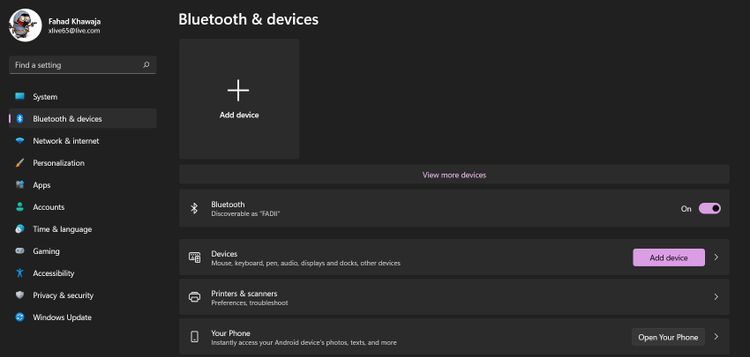
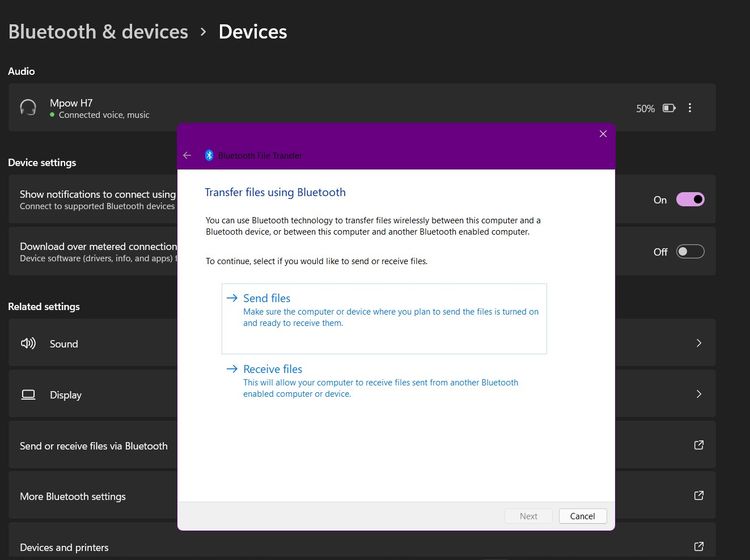

 Điểm Tin Công Nghệ chuyên cung cấp thông tin mới nhất và những mẹo hay về máy tính, game, phần mềm, điện thoại và các máy tính bảng, cập nhật những thông tin khác;
Điểm Tin Công Nghệ chuyên cung cấp thông tin mới nhất và những mẹo hay về máy tính, game, phần mềm, điện thoại và các máy tính bảng, cập nhật những thông tin khác;